人物角色绑定之创建手臂拉伸开关
本节主要来制作手臂拉伸的开关,通过打开或关闭开关来控制手臂的拉伸状态,以方便操作。
Step01 打开上一节完成的场景文件“手臂拉伸骨骼的创建”,选择手部控制器R_ IK_shou_crv, 然后在通道盒的菜单栏中执行Edit>Add Attribute (编辑>添加属性)命令,打开添加属性窗口,在New (新建)标签下的Long name (长名称)选项中输入La,为开关命名,然后在下面的Minimum (最小)输入区中输入10,在Maximum (最大)和Default (默认)中均输入0,如下图(左)所示,最后单击Add (添加)按钮,这样在通道盒中就出现了La属性,如下图(右)所示。
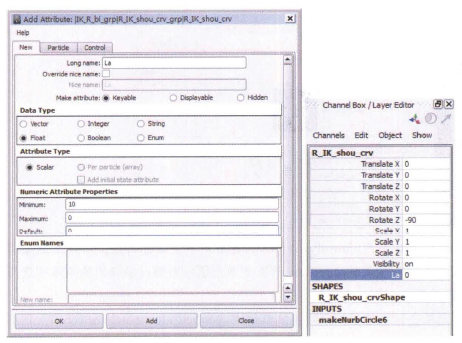
Step02 打开材质编辑器窗口,先创建一个融合节点blendColors4,如下图(左)所示,然后双击条件节点condition1,打开其属性编辑器,创建的融合节点就是用来控制条件节点Color If True属性的打开或者关闭的,也就是起到开关的作用。
Step03 在条件节点condition1的属性编辑器Color If True属性后面的第一个输入框中 单击鼠标右键,从弹出的菜单中选择Break Connection (打断连接),如下图(中)所示,打断连接后该值变为0,我们将该值再设置为1,如下图(右)所示。
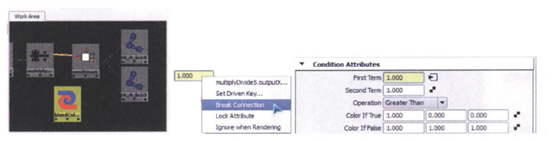
Step04 回到材质编辑器中,在乘除节点multiplyDivide5的右下角单击鼠标右键,从弹出的菜单中选择output>outputX (输出>输出X )选项;然后在融合节点blendColors4上单击鼠标右键,从弹出的菜单中选择color1>color1R选项,连接的效果如下图(左)所示。
Step05 双击融合节点blendColors4,打开其属性编辑器,在blendColors4标签下的Blend Color Attributes (融合颜色属性)卷展栏下单击Color2 (颜色2)的色块,先设置成HSV模式,然后将H、S和V的值均设置为1,如下图(中)所示(其中Color 1为拉伸值大于1的情况,Color 2为拉伸值等于1的情况)。
将Blend Color Attributes (融合颜色属性)卷展栏下的Blender (融合)值设置为1。
Step06 回到材质编辑器中,在融合节点blendColors4的右下角单击鼠标右键,从弹出的菜单中选择output>outputR (输出>输出R)选项;然后在condition1节点上单击鼠标右键,从弹出的菜单中选择colorfTrue>colorlfTrucR选项,连接的效果如下图(右)所示。

Step07 测试一下,当融合节点的Blender (融合)值为1时,是有拉伸效果的,如下图(左)所示;当Blender (融合)值为0时,是没有拉伸效果的,如下图(右)所示。
Step08 在Outliner (大纲)中选择R_IK_shou_crv, 如下图(左)所示,然后在材质编辑器的菜单栏中执行Graph> Add Selected to Graph (图表>添加所选对象到图表)命令,将R_ IK_ shou_crv添加进来,然后再添加一个乘除节点multiplyDivide6,如下图(右)所示。
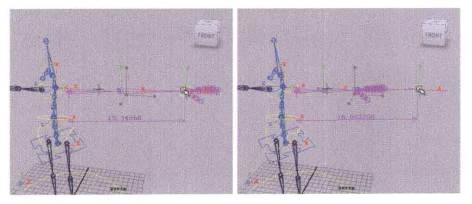
由于为R_ IK_ shou_ crv的La属性设置的数值范围在0~ 10之间,而融合节点blendColors4的Blender (融合)值范围在0~1之间,因此需要创建一个乘除节点来解决数值不匹配的情况。
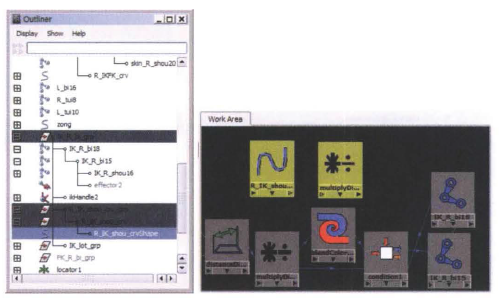
Step09 先在R_ IK_ shou_crv节点的右下角单击鼠标右键,从弹出的菜单中选择La;然后在乘除节点multiplyDivide6上单击鼠标右键,从弹出的菜单中选择input1>input1X (输入1>输入IX)选项,这样R_IK_ shou _crv节点与乘除节点multiplyDivide6就连接好了。
Step10 双击乘除节点multiplyDivide6,打开其属性编辑器,在multiplyDivide5标签下的Multiply-Divide Atributes (乘除属性)卷展栏中选择Operation (操作)为Divide (除以),然后在Input2 (输入2)后面的第一个输入区中输入数值10,如下图(左)所示。
Step11 在材质编辑器中乘除节点multiplyDivide6的右下角单击鼠标右键,从弹出的菜单中选择output>outputX (输出>输出X )选项;然后在融合节点blendColors4上单击鼠标右键,从弹出的菜单中选择Blender (融合)选项,这样乘除节点multiplyDivide6与融合节点blendColors4就连接好了,如下图(右)所示。
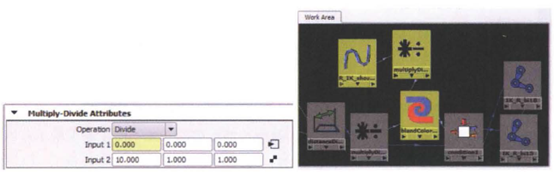
Step12 测试一下,在通道盒中将La值设置为0,然后调节手臂控制器R_ IK_ shou _crv, 发现没有拉伸效果,如下图(左)所示;再将La值设置为10,调节手臂控制器,已经有拉伸效果了,如下图(右)所示。
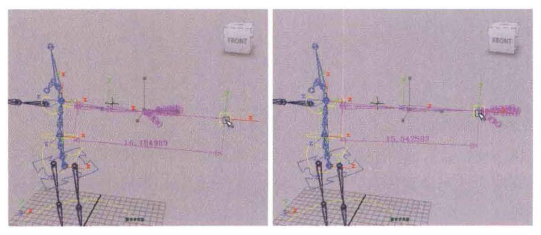
TIPS:在0~ 10之间也有拉伸的过渡效果。
Step13 打开Outiner (大纲),选择locator1、locator2和distanceDimension1, 按Ctrl+H键将 其隐藏,然后再拖曳到IK _R _bi_ grp中, 使大纲更加规整有条理,如下图所示。
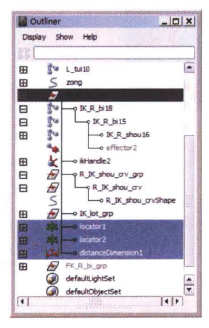
热门课程
专业讲师指导 快速摆脱技能困惑相关文章
多种教程 总有一个适合自己专业问题咨询
你担心的问题,火星帮你解答-
了解UE5设计培训学校如何塑造专业的设计师,并分析了火星时代教育在这其中的贡献。
-
透明地揭示对UE5模拟仿真零基础培训班的全方位理解,帮助您掌握先进的仿真技术。
-
文章介绍了一些提供UE5数字展厅培训的优质机构,包括火星时代教育。
-
在广大UE5模拟仿真培训学校中,为您推荐几所知名教育机构。文章末尾,将为您揭示火星时代教育的专业服务和唯一优势。
-
关于UE5智慧城市技术的培训机构选择的一些关键考虑因素,以及火星时代教育如何在这方面提供专业指导。此内容扩展了UE5智慧城市,......
-
在火星时代,我们提供专家级的UE5设计培训讲师,让您的技能升级到新的层次。

 火星网校
火星网校
















